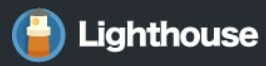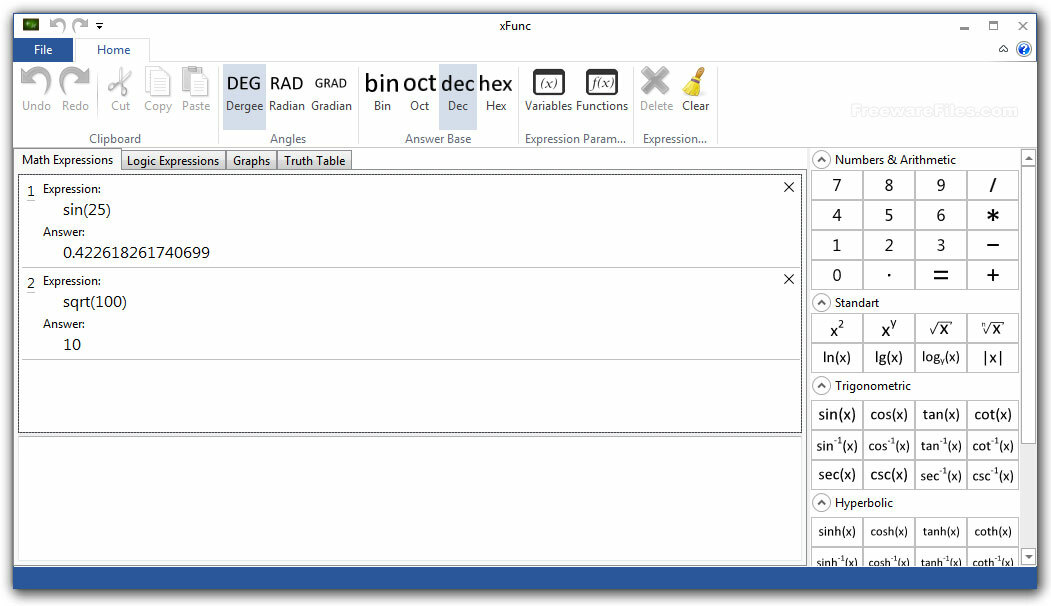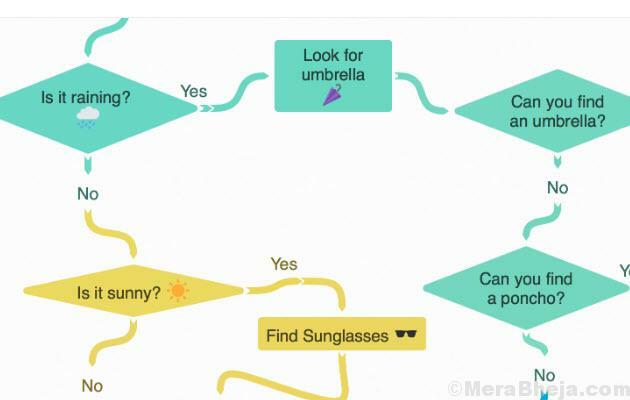Schermafbeeldingen van een webpagina kunnen om verschillende redenen erg handig zijn. Hoewel de meeste van de huidige besturingssystemen worden geleverd met een geïntegreerde functie voor het vastleggen van schermen (Druk op Print Screen toets om een volledige schermafbeelding te maken of druk op Windows-toets + Shift + S om deel te nemen screenshot).
Voor de geavanceerde functionaliteiten heeft u de hulp nodig van apps en plug-intools van derden die u helpen om uw screenshot te verfijnen door een bepaald deel van het scherm of een compleet web te selecteren bladzijde.
Er zijn talloze tools voor schermopname online beschikbaar, maar als u op zoek bent naar software vol functies en speciaal ontworpen voor Windows, hebben we een lijst voor u.
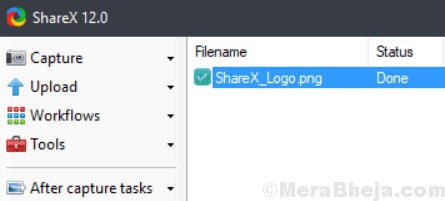
ShareX is een gratis en open source tool voor het vastleggen van schermen die voornamelijk is ontworpen als een uploader voor bestanden. Het ondersteunt een groot aantal services waarmee u uw bestanden kunt uploaden en de lijst is eindeloos. We houden vooral van de vastlegmodus die helpt om de scherminhoud te behouden zoals die was toen je begon met het vastleggen van de standaard. Bovendien kan de gebruiker onbeperkt video opnemen met alle beschikbare opties voor het vastleggen van afbeeldingen.
Een van de belangrijkste functies zijn vastleggen met annotatie samen met automatisering waardoor krachtige workflows mogelijk zijn, screenshots maken, hetzelfde bewerken, converteren naar PNG-indeling, de achtergrond verwijderen om een transparante versie te maken, opslaan in Google Drive, afbeeldingen in alle formaten maken of uploaden miniaturen.
Prijs: gratis en open source
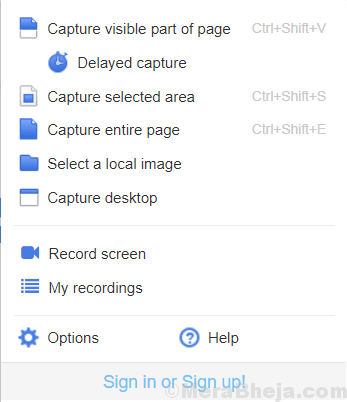
Awesome Screenshot is een extensie voor browsers zoals Chrome en Firefox die een bepaald deel van het scherm (van een website), het zichtbare gedeelte in het browservenster of de volledige webpagina in één keer. De software beschikt over een geïntegreerde editor die u helpt om vormen, aanwijzers en annotaties toe te voegen die een vervagingseffect aan de afbeeldingen geven.
Bonus - het beschikt over aanpasbare sneltoetsen. Bovendien kunt u de afbeeldingen in JPG- of PNG-indeling opslaan in een bepaalde map of in zijn eigen gratis cloudopslagruimte.
Prijs: Gratis
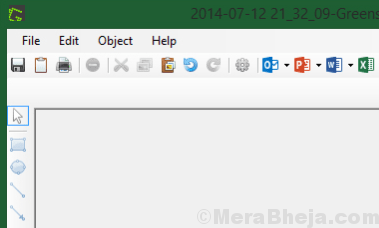
Greenshot is opnieuw een gratis en open source tool voor het vastleggen van schermen die wordt geleverd met een klassieke lay-out van de gebruikersinterface, waardoor het gebruiksvriendelijk is. Een van de belangrijkste functies is de functie om het scherm te bevriezen terwijl u vastlegt. Dit betekent dat wanneer u een opnamemodus opent, de scherminhoud op dezelfde manier wordt opgeslagen als toen u begon met vastleggen.
Andere functies zijn onder meer de mogelijkheid om schermafbeeldingen te annoteren, markeren en verduisteren, de mogelijkheid om de hele pagina in één enkele afbeelding door door de pagina te scrollen, in plaats van simpelweg een deel van de pagina vast te leggen, een vastgelegd gebied te selecteren door gewoon door op de printscreen-knop te drukken en een gebruiksvriendelijke selectietool met een vergrootglas om alleen het vereiste deel van te selecteren het scherm.
Prijs: gratis en open source
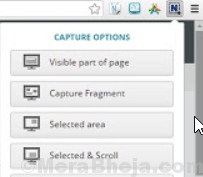
Nimbus Screenshot is een andere geweldige optie die browsergebaseerd is en past bij alle belangrijke browsers zoals Chrome, Firefox en als een Windows-desktop-app. Hiermee kunt u niet alleen schermafbeeldingen maken van het volledige browservenster, maar ook van een geselecteerd gedeelte van de webpagina of de volledige webpagina. Bovendien kunnen gebruikers screenshots bewerken en annoteren met behulp van de geïntegreerde tools.
Bovendien? U kunt ook afdrukken van afbeeldingen krijgen, afbeeldingen opslaan op het systeemstation of klembord, uploaden naar cloudopslag en ze eenvoudig delen. De desktop-app bevat functies voor screencasting voor degenen die videoclips willen opnemen.
Prijs: Gratis
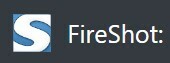 Met de FireShot-software kunnen gebruikers een schermopname maken van een geselecteerd gedeelte van de pagina, een uitgebreide schermafbeelding van een volledige webpagina of over het zichtbare gedeelte van het browservenster. Het is compatibel met alle belangrijke browsers zoals Firefox, Chrome en Internet Explorer.
Met de FireShot-software kunnen gebruikers een schermopname maken van een geselecteerd gedeelte van de pagina, een uitgebreide schermafbeelding van een volledige webpagina of over het zichtbare gedeelte van het browservenster. Het is compatibel met alle belangrijke browsers zoals Firefox, Chrome en Internet Explorer.
Het beste van deze software is dat je de screenshots in meerdere formaten kunt opslaan. U kunt de schermafbeeldingen ook delen met verschillende sociale mediaplatforms. Bovendien? U kunt ook pijlen, vormen of tekst toevoegen of zelfs over de afbeeldingen tekenen met behulp van de interne editor van de software. Bovendien kunt u de tool zo instellen dat uw favoriete externe afbeeldingseditor automatisch wordt geopend terwijl u schermopnamen maakt.
Prijs: gratis versie beschikbaar; Pro-versie beschikbaar voor $ 39,95
 Screenshot Captor is een esthetisch uitziende tool voor het vastleggen van schermen die niet alleen gratis is, maar ook boordevol functies zit. Het biedt een groot aantal opties voor schermopname en een geïntegreerde bewerkingstool. Hiermee kunnen gebruikers schermafbeeldingen maken van het volledige scherm, actieve venster, geselecteerde sectie of zelfs afbeeldingen uit een scanner halen.
Screenshot Captor is een esthetisch uitziende tool voor het vastleggen van schermen die niet alleen gratis is, maar ook boordevol functies zit. Het biedt een groot aantal opties voor schermopname en een geïntegreerde bewerkingstool. Hiermee kunnen gebruikers schermafbeeldingen maken van het volledige scherm, actieve venster, geselecteerde sectie of zelfs afbeeldingen uit een scanner halen.
U kunt vervolgens verschillende speciale effecten toepassen, deze afbeeldingen bijsnijden, roteren, vervagen of zelfs annoteren. Het beste is dat de tool ook gratis beschikbaar is in een draagbare versie. Om toegang te krijgen tot de software, moet u zich echter aanmelden bij het DonationCoder-forum voor een gratis licentiesleutel.
Prijs: Gratis
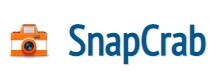 SnapCrab is een handig hulpmiddel voor het vastleggen van schermen voor Windows waarmee u schermafbeeldingen kunt maken op elke plaats op uw bureaublad. Hiermee kunt u de afbeeldingen in verschillende formaten opslaan, zoals JPEG, PNG of zelfs GIF. Het beste van alles is dat u hiermee het schermgebied kunt markeren dat u wilt vastleggen of het volledige scherm wilt vastleggen.
SnapCrab is een handig hulpmiddel voor het vastleggen van schermen voor Windows waarmee u schermafbeeldingen kunt maken op elke plaats op uw bureaublad. Hiermee kunt u de afbeeldingen in verschillende formaten opslaan, zoals JPEG, PNG of zelfs GIF. Het beste van alles is dat u hiermee het schermgebied kunt markeren dat u wilt vastleggen of het volledige scherm wilt vastleggen.
Met de software kunt u doorschijnende vensters en webpagina's vastleggen vanuit uw browser door verbinding te maken via Sleipnir. Het beschikt ook over een zelfontspanneroptie waarmee u elk moment kunt bijhouden. Bonus - dankzij de geïntegreerde sociale functies kunt u uw scherm delen op verschillende sociale-mediaplatforms.
Prijs: Gratis
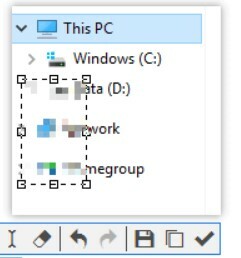 Snippet is een tool voor het vastleggen van schermen die multifunctioneel is en waarmee u het volledige venster of een selectie kunt vastleggen. Hiermee kunt u het op dezelfde manier gebruiken, bewerken of annoteren als het normale screenshot, of het terug op uw bureaublad plakken in de vorm van een zwevend afbeeldingsvenster.
Snippet is een tool voor het vastleggen van schermen die multifunctioneel is en waarmee u het volledige venster of een selectie kunt vastleggen. Hiermee kunt u het op dezelfde manier gebruiken, bewerken of annoteren als het normale screenshot, of het terug op uw bureaublad plakken in de vorm van een zwevend afbeeldingsvenster.
Deze tool voor het vastleggen van schermen heeft een vergrootglas en een kleurenkiezer, terwijl de afbeeldingseditor basishulpprogramma's voor aantekeningen biedt, zoals vormen, teksten, vervagingseffecten en markeringen. Geknipte afbeeldingen kunnen ook op het bureaublad worden geplakt in de vorm van afbeeldingsvensters en doorschijnende of doorklikvensters voor snelle referentie.
Prijs: Gratis
 LightShot is een andere toevoeging aan de gratis tools voor het vastleggen van schermen die wonderen doen op uw pc. Het beschikt over een responsieve en gebruiksvriendelijke interface waarmee u met slechts twee klikken schermafbeeldingen kunt maken. Het enige dat u hoeft te doen, is een sneltoets op te starten en de software maakt een screenshot van een deel van uw scherm of het volledige scherm.
LightShot is een andere toevoeging aan de gratis tools voor het vastleggen van schermen die wonderen doen op uw pc. Het beschikt over een responsieve en gebruiksvriendelijke interface waarmee u met slechts twee klikken schermafbeeldingen kunt maken. Het enige dat u hoeft te doen, is een sneltoets op te starten en de software maakt een screenshot van een deel van uw scherm of het volledige scherm.
Deze tool beschikt ook over een editor voor het toevoegen van tekstannotaties en andere bewerkingen, net als de andere programma's voor het vastleggen van schermen. Bovendien kunt u ook een gratis account aanmaken, zodat u uw eigen online galerij kunt hebben voor snelle en gemakkelijke referentie, het delen van links en voor online back-up.
Prijs: Gratis
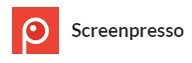 Screenpresso is een gratis programma voor het vastleggen van schermen met alle beschikbare functies. Het beste van deze tool is de geïntegreerde afbeeldingseditor waarmee je pijlen, ballonnen, genummerde stappen en meer kunt toevoegen.
Screenpresso is een gratis programma voor het vastleggen van schermen met alle beschikbare functies. Het beste van deze tool is de geïntegreerde afbeeldingseditor waarmee je pijlen, ballonnen, genummerde stappen en meer kunt toevoegen.
Het is een lichtgewicht programma dat opties biedt voor vastleggen en een goed vastgelegde schermeditor. M, het kan het video-sin MP4-formaat maken.
Prijs: gratis versie beschikbaar; Upgrade begint vanaf 28,89 € per gebruiker.
 Gadwin Printscreen is een van de bekende schermopname-apps die wordt geleverd met de modernste functies voor beeldbewerking en annotatie, allemaal bedekt met een gebruiksvriendelijke interface. Hoewel de standaardsleutel PrintScreen is, zijn er tal van andere sneltoetscombinaties om mee te werken.
Gadwin Printscreen is een van de bekende schermopname-apps die wordt geleverd met de modernste functies voor beeldbewerking en annotatie, allemaal bedekt met een gebruiksvriendelijke interface. Hoewel de standaardsleutel PrintScreen is, zijn er tal van andere sneltoetscombinaties om mee te werken.
Met de tool kunt u het wedstrijdscherm of een deel van het venster vastleggen. Nadat u uw favoriete combinatie hebt voltooid, kunt u naar het tabblad Bestemming gaan om het scherm onmiddellijk af te drukken, naar het klembord te kopiëren of in een bepaalde map op te slaan. Niet alleen dat, de tool maakt het ook mogelijk om te kiezen uit de 6 aanpasbare afbeeldingsformaten. Bovendien? U kunt de schermafbeelding ook via e-mail delen.
Prijs: gratis proefperiode van 30 dagen beschikbaar; Upgrade begint vanaf $ 6,45
 ScreenTake is een ander efficiënt maar gratis programma voor het vastleggen van schermen waarmee u niet alleen uw schermafbeeldingen naar de cloud kunt uploaden en een deelbare link kunt maken, maar ook geanimeerde GIF's kunt vastleggen.
ScreenTake is een ander efficiënt maar gratis programma voor het vastleggen van schermen waarmee u niet alleen uw schermafbeeldingen naar de cloud kunt uploaden en een deelbare link kunt maken, maar ook geanimeerde GIF's kunt vastleggen.
Als aanvulling hierop maakt het annotaties, slimme detectie (automatische selectie van de schermafbeelding), het verplaatsen van het formaat of het wijzigen van de tekeningen toegevoegd, gemakkelijk te delen door simpelweg te klikken op "kies een afbeelding en upload" optie van het programmapictogram en delen, ondersteuning voor Google WebP, transparante effecten toevoegen aan uw tekeningen, snelle, eenvoudige en handige interface, ondersteuning voor meerdere talen en schermen, enzovoort.
Prijs: Gratis
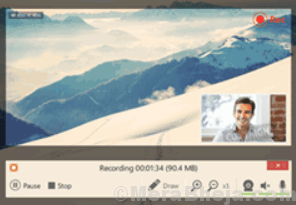
Icecream Screen Recorder helpt u om specifieke gebieden of secties van een vastgelegde afbeelding te markeren. Het is een zeer innovatieve, professionele en up-to-date schermopnamesoftware voor Windows. het is een geweldig alternatief voor de gebruikelijke tools voor schermopname die op de markt verkrijgbaar zijn. Deze tool is perfect voor mensen die meerdere browsers gebruiken terwijl ze dagelijks op internet surfen.
Enkele van de beste functies zijn de optie om een afbeelding van een geselecteerd gedeelte van de pagina of het volledige venster vast te leggen, alle standaardfuncties voor het vastleggen van schermen, opname van online video's, mogelijkheid om verschillende videoformaten vast te leggen van bronnen zoals YouTube, Vimeo of Dailymotion, mogelijkheid om video's vast te leggen met een enkele klik, mogelijkheid om annotaties zoals pijlen en cirkellijnvakken in video's toe te voegen, de mogelijkheid om schermafbeeldingen rechtstreeks op de harde schijf op te slaan en de optie om de schermafbeeldingen in een ander bestand op te slaan formaten.
Prijs: gratis versie beschikbaar; Pro-versie beschikbaar voor $ 29,95
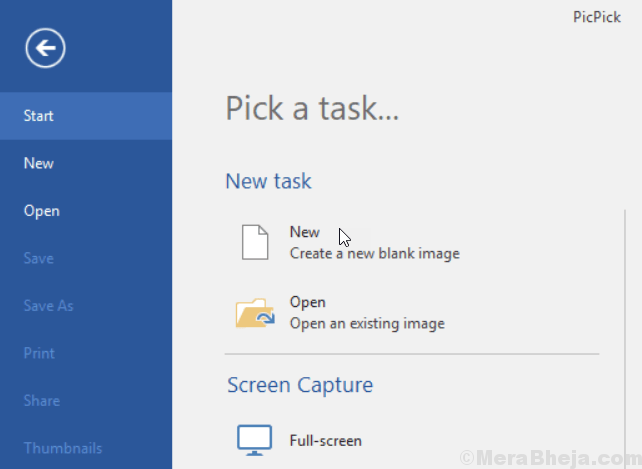
Als u op zoek bent naar een gebruiksvriendelijke tool met veel functies, dan is er niets beters dan Pick-Pick. Afgezien van het helpen bij het maken en bewerken van schermafbeeldingen, staat het bekend om de vele bewerkingsfuncties die allemaal in dezelfde interface zijn verpakt. Het enige dat u hoeft te doen, is een keuze maken uit de lijst met de tool voor schermopname, gradenboog, kleurenkiezer, pixelliniaal, whiteboard, afbeeldingseditors, enz.
Van het toevoegen van tekstannotaties of het tekenen van pijlen tot zelfs het tekenen van vormen, of het toepassen van geavanceerde bewerkingen, je kunt veel doen met de geïntegreerde editor. Bovendien is de software gratis te gebruiken en draagbaar. Dit helpt u om het op een flashstation op te slaan en op elke machine te gebruiken zonder enige installatie.
Prijs: gratis versie beschikbaar; Pro-versie beschikbaar voor $ 29,99
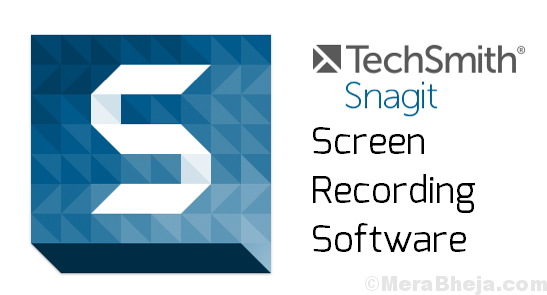
Hoewel het geen gratis of goedkope tool is, rechtvaardigt Snagit zijn prijskaartje met zijn functies. Het is een van de beste software voor het vastleggen van schermen die veel is verbeterd met de nieuwe versie 11 die ook werkt met Windows 10. Het biedt een Smart Window Detection-functie die afbeeldingen bijsnijdt zodat u ze automatisch kunt selecteren om een heel venster of slechts een deel van het venster vast te leggen.
Deze tool biedt ook een unieke functie, namelijk de OneClick-tool die boven aan alle vensters kan worden vastgezet. Dit maakt het gemakkelijk voor u om schermafbeeldingen en een groot aantal annotatietools te maken. Bovendien biedt het ook een breed scala aan functies die u helpen bij het sorteren, taggen en delen van schermen.
Prijs: $50
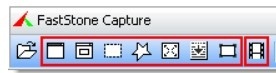 FastStone Capture is een ander hulpprogramma voor het vastleggen van schermen met een grote flexibiliteit bij het vastleggen, van het volledige scherm tot elk deel van het scherm. Het is een extreem lichtgewicht en intuïtief hulpmiddel dat een perfect functioneel scrollvenster biedt, een ingebouwde afbeelding deelname, scannerondersteuning, gunstige vergrote preview terwijl u grenzen instelt, en ondersteuning voor het vastleggen van video's en bewerken.
FastStone Capture is een ander hulpprogramma voor het vastleggen van schermen met een grote flexibiliteit bij het vastleggen, van het volledige scherm tot elk deel van het scherm. Het is een extreem lichtgewicht en intuïtief hulpmiddel dat een perfect functioneel scrollvenster biedt, een ingebouwde afbeelding deelname, scannerondersteuning, gunstige vergrote preview terwijl u grenzen instelt, en ondersteuning voor het vastleggen van video's en bewerken.
Wat interessant is, is dat het altijd beschikbaar is via een sneltoets en geen belemmering vormt voor andere programma's of bewerkingen. Het beschikt over bewerking aan boord of uitvoer naar externe programma's.
Prijs: gratis proefperiode van 30 dagen; Upgrade beschikbaar voor $ 19,95
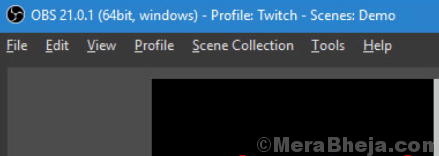
OBS is een gratis en open source software voor het vastleggen van schermen die u de ervaring biedt die het dichtst in de buurt komt van een oplossing op zakelijk niveau van studiokwaliteit, zonder kosten. Het biedt volledige ondersteuning voor meerdere scènes, eenvoudige en effectieve overlays, speciaal voor een nieuw product met een gemakkelijke leercurve maar moeilijk te beheersen, chroma-toetsen en ingebouwde animatie.
Het beste van alles is dat het eenvoudig te gebruiken is en naast Windows ook beschikbaar is voor Mac en Linux.
Prijs: Gratis
Met talloze hulpprogramma's voor het vastleggen van schermen voor Windows, kan het een moeilijke keuze zijn om de juiste te kiezen. Maar als u uw vereisten kent en de beste functies voor de laagste prijs of gratis wilt gebruiken, kunt u kiezen uit de bovenstaande lijst en aan de slag gaan met uw schermopnamemissie.